Jak przesyłać pliki między telefonem z Androidem a Google TV
Android i Google TV pochodzą od Google, ale przesyłanie plików między tymi dwiema platformami nie jest łatwe. Być może Google spodziewa się, że nie będziesz potrzebować takiej funkcjonalności, ponieważ nie ma wbudowanego rozwiązania w chwili pisania tego tekstu. Na szczęście istnieją różne opcje innych firm, których można użyć, jeśli chcesz przesyłać pliki między Google TV a telefonem z Androidem.
W niniejszym artykule zostanie przedstawiona demonstracja wykorzystania aplikacji Send Files to TV, która jest dostępna na obu platformach, w celu wykonania tego zadania. Dodatkowo zaprezentowanych zostanie kilka alternatywnych metod przesyłania danych między urządzeniem z Androidem a Google TV.
Instalacja i konfiguracja aplikacji Send Files to TV
Aplikacja “Send Files to TV” ułatwia przesyłanie plików między kompatybilnym urządzeniem z systemem Android a systemem Google TV. Jej użyteczność obejmuje różne konteksty, takie jak umożliwienie użytkownikom
Aby skonfigurować aplikację na obu urządzeniach, jedną z metod jest pobranie i zainstalowanie jej za pośrednictwem aplikacji Sklep Google Play na urządzeniu z systemem Android. Ponadto możliwe jest zdalne zainstalowanie aplikacji za pośrednictwem strony internetowej Sklepu Play. Dla celów demonstracyjnych zilustrujemy proces przy użyciu aplikacji Sklep Play.
Aby aplikacja działała prawidłowo, konieczne jest ustanowienie połączenia między urządzeniem z systemem Android a Google TV poprzez podłączenie ich obu do tej samej bezprzewodowej sieci internetowej. Niezastosowanie się do tego wymogu może spowodować nieprawidłowe działanie aplikacji.
Wykonaj następujące kroki:
⭐ Otwórz stronę aplikacji Send Files to TV w Sklepie Play.
Uprzejmie proszę o dostarczenie oryginalnego tekstu, abym mógł go dopracować.
⭐ Następnie dotknij Zainstaluj . Spowoduje to pobranie i zainstalowanie aplikacji na telefonie z Androidem i telewizorze. 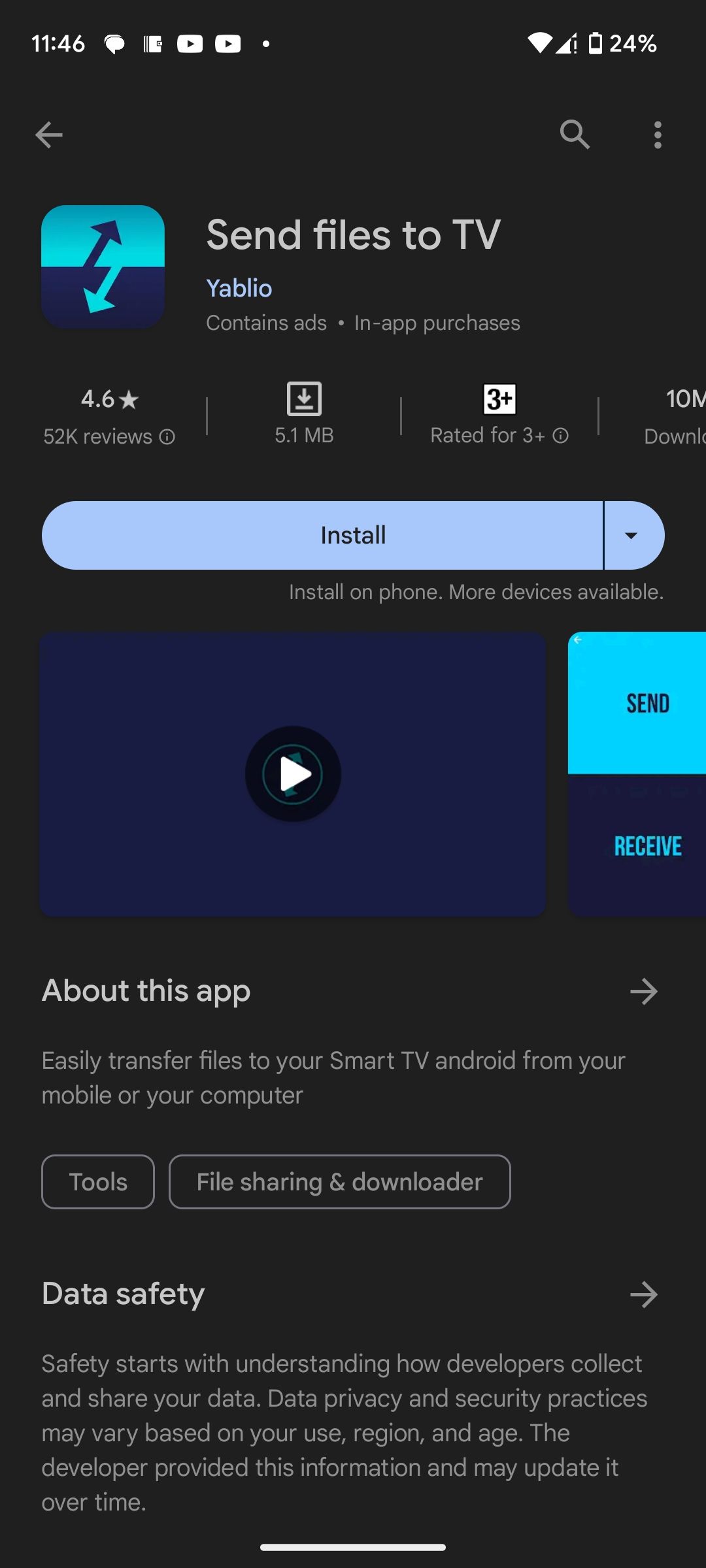
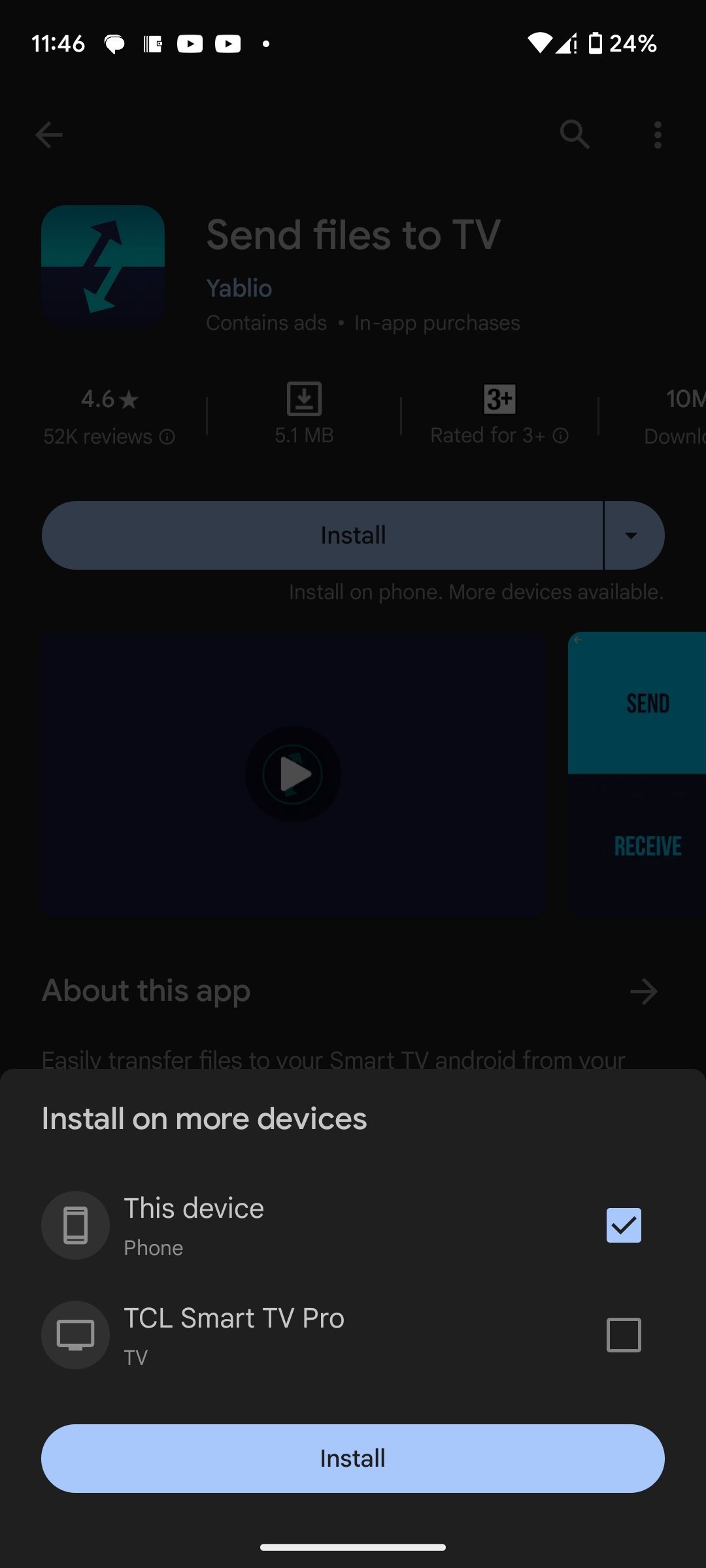
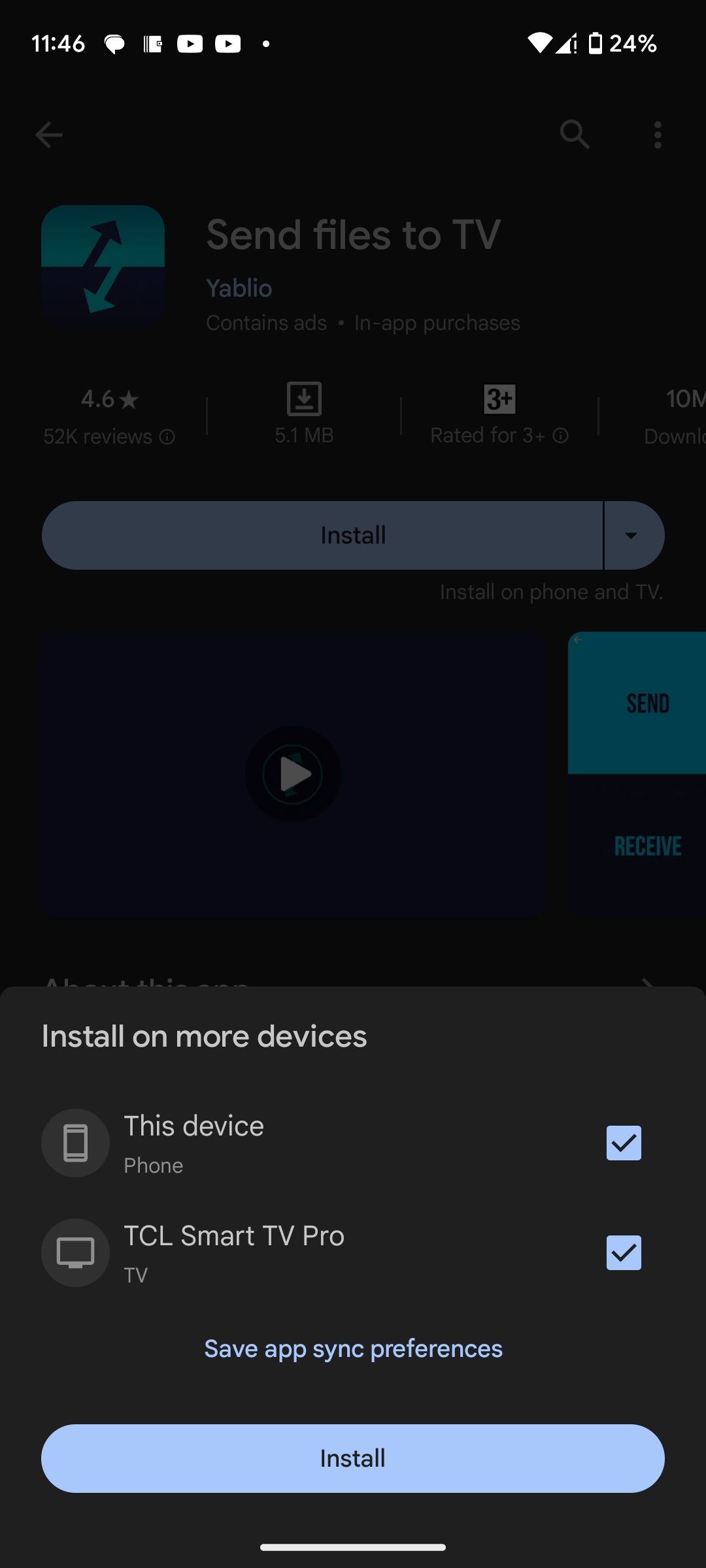 Zamknij
Zamknij
Włącz aplikację “Wyślij pliki do telewizora” na smartfonie z systemem Android i zezwól jej na dostęp do plików multimedialnych przechowywanych na urządzeniu, klikając opcję “Zezwól” znajdującą się w menu ustawień aplikacji.
⭐ Na następnej stronie pojawi się wyskakujące okienko modalne. Wybierz opcję Zezwól . Spowoduje to przejście do strony, na której można włączyć aplikację do zarządzania wszystkimi plikami, włączając opcję Zezwalaj na dostęp do zarządzania wszystkimi plikami . 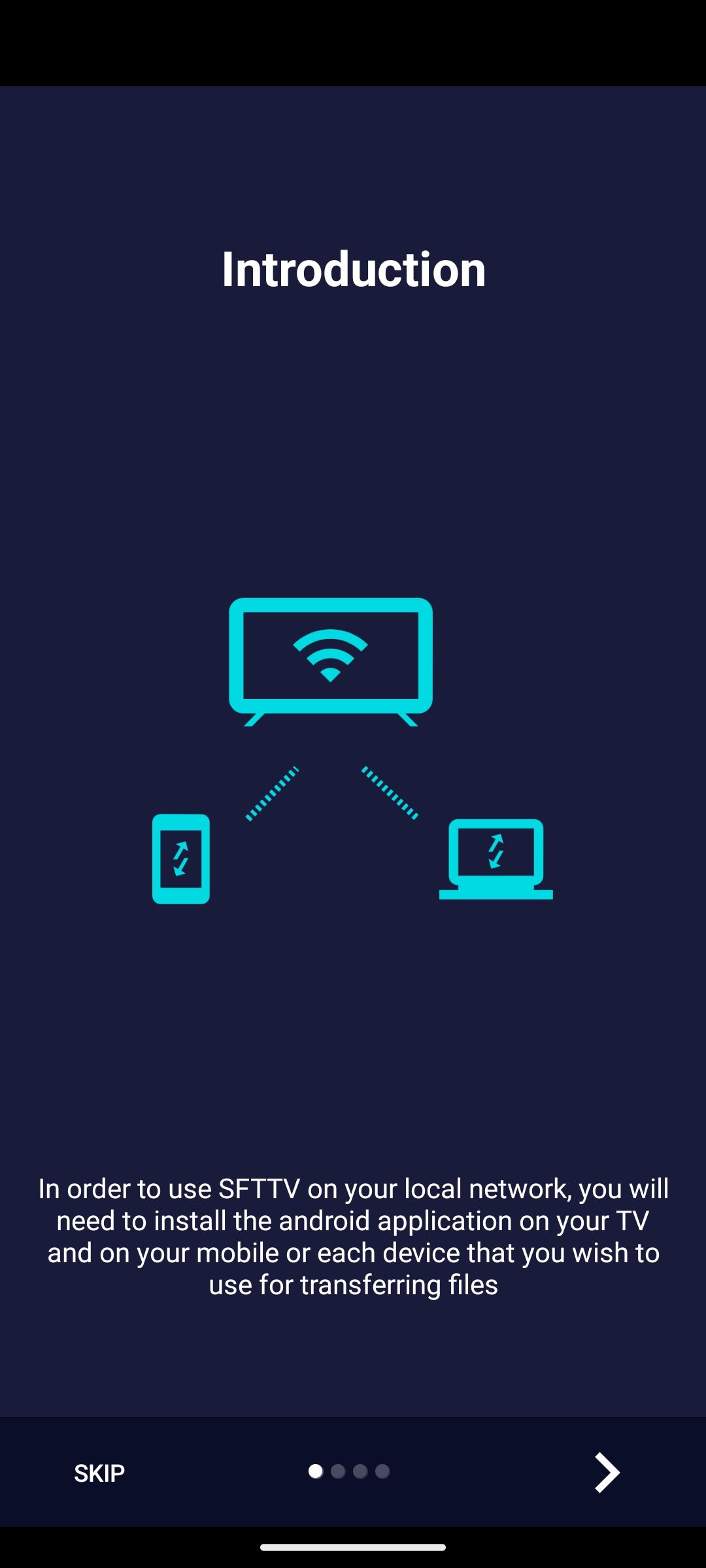
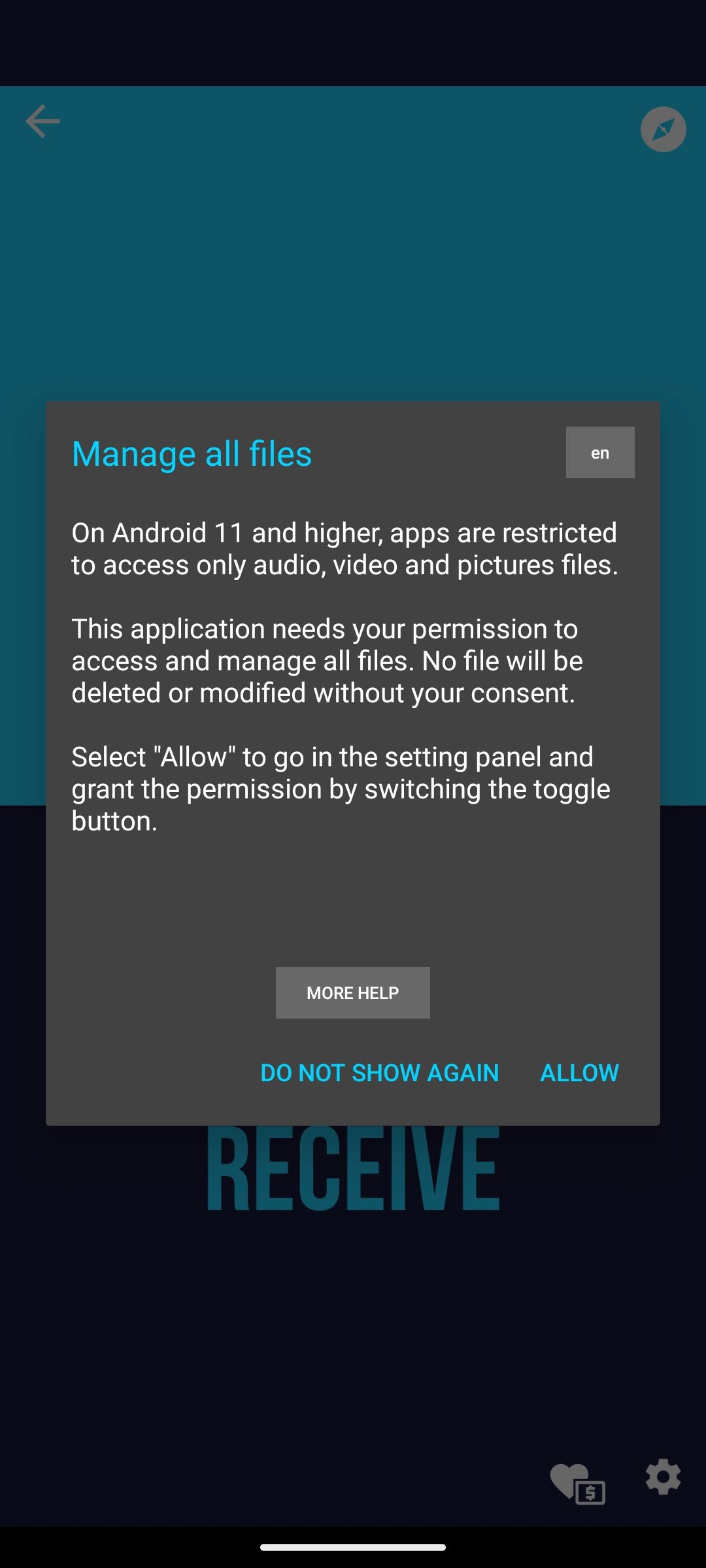
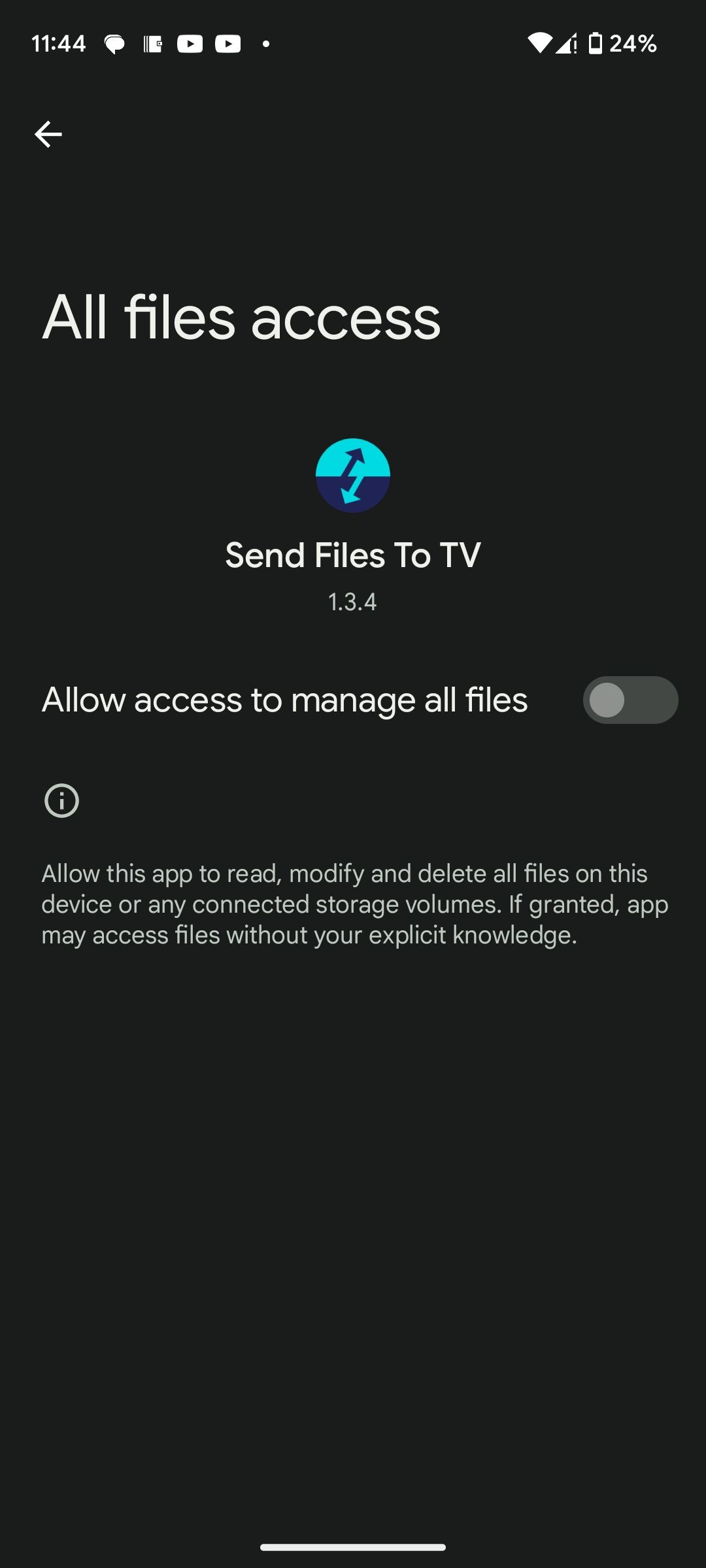 Close
Close
⭐ Następnie otwórz aplikację na telewizorze i nadaj jej niezbędne uprawnienia, wybierając Allow . 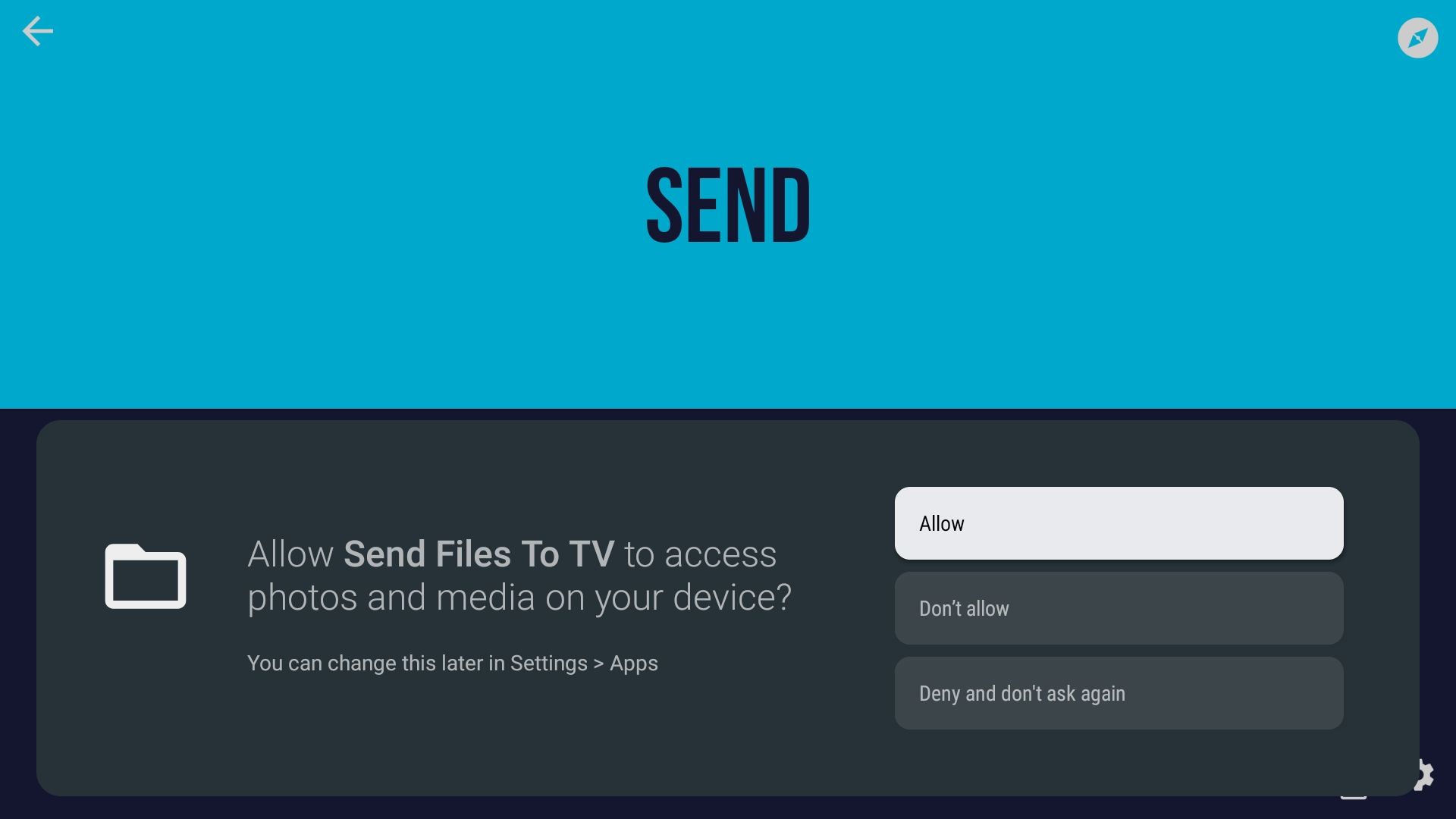
⭐ Po wejściu do aplikacji zobaczysz kolejne wyskakujące okienko z prośbą o pozwolenie na zarządzanie wszystkimi plikami. Wybierz Zezwól .Spowoduje to przejście do aplikacji Ustawienia. 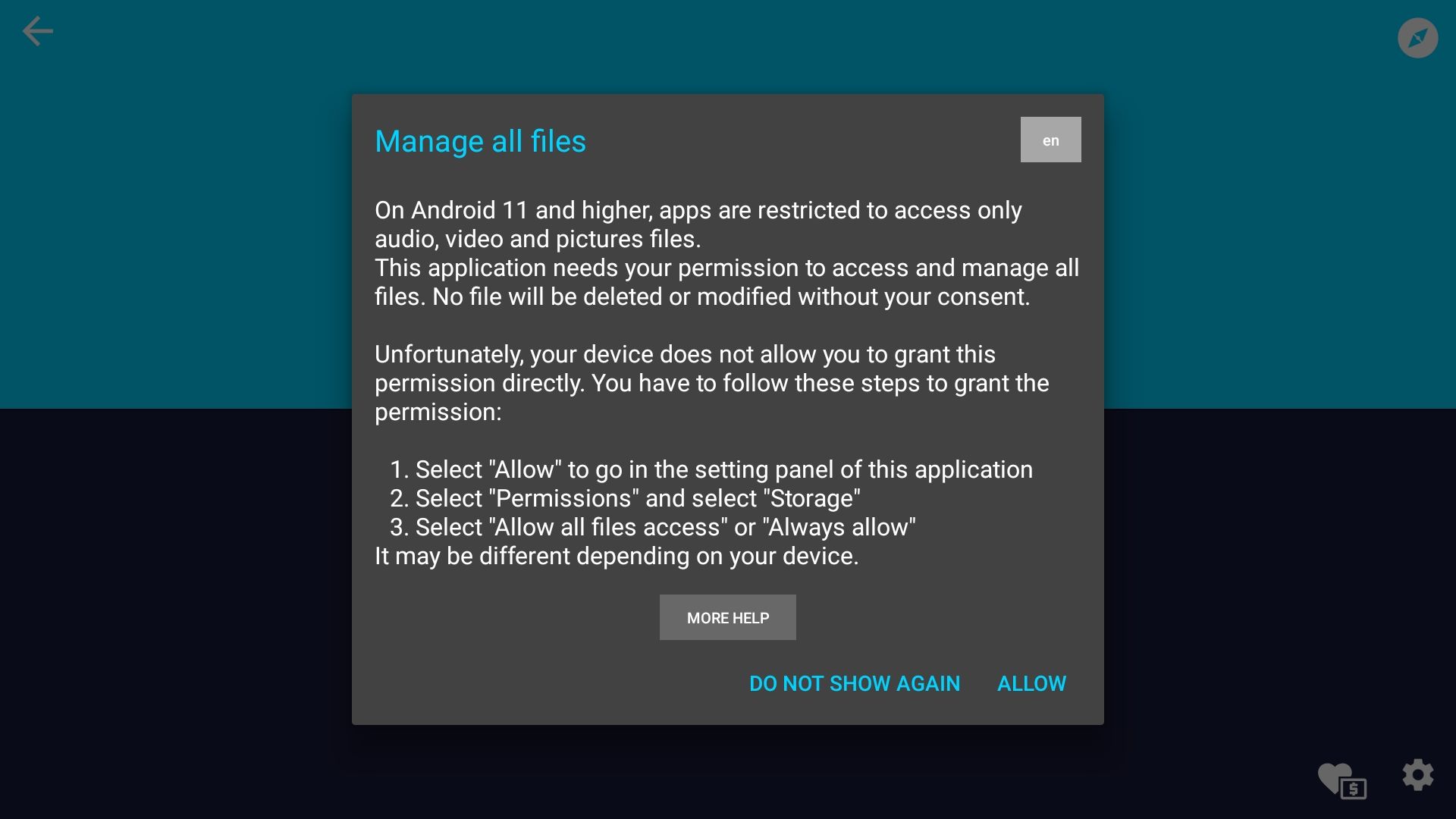
⭐ Przewiń w dół do Uprawnienia > Pliki i multimedia , a następnie wybierz Zezwalaj cały czas . Na koniec wybierz Zezwalaj z wyskakującego okienka, aby zakończyć. 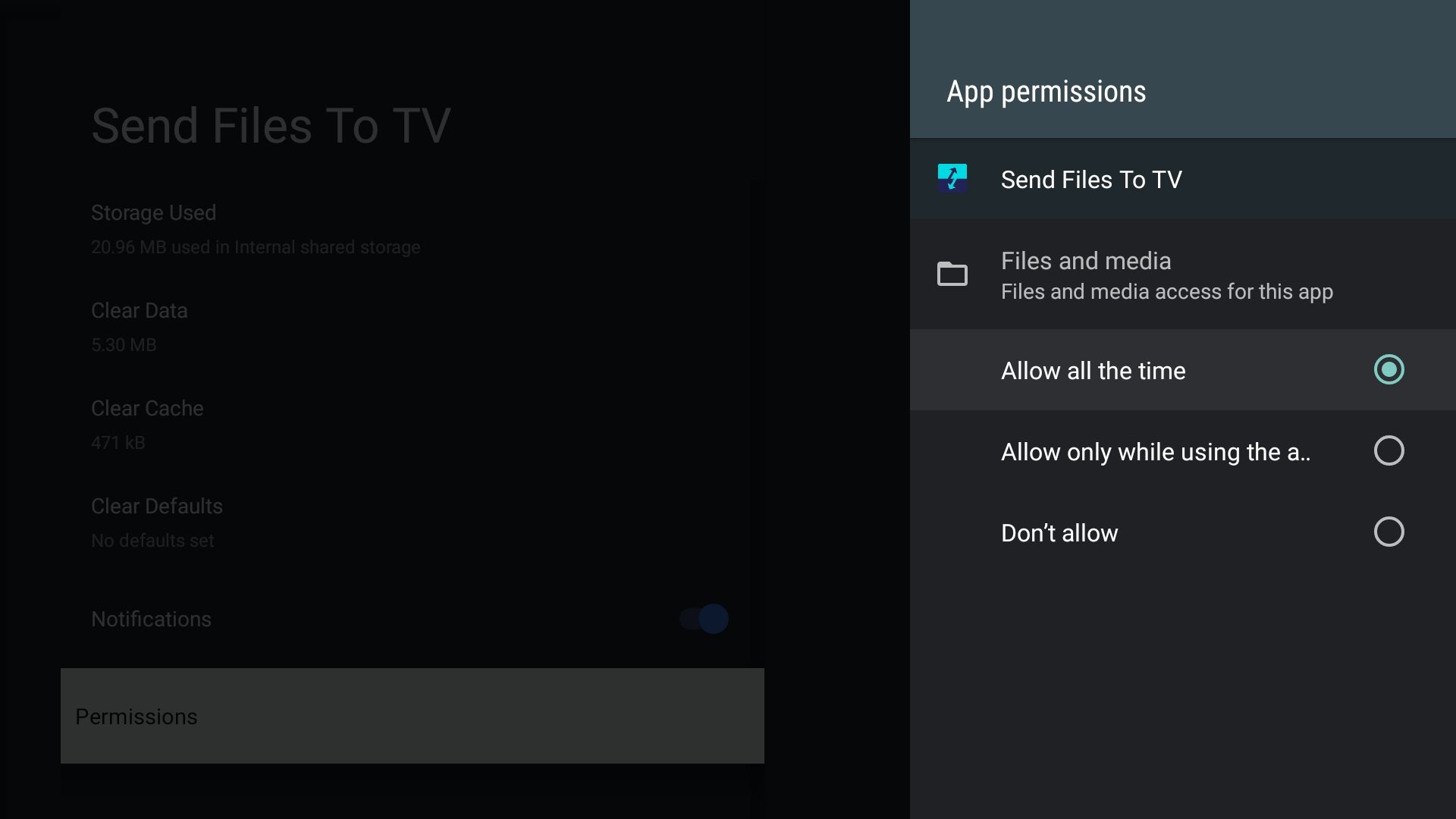
Gratulacje! Dzięki tej konfiguracji jesteś teraz przygotowany do płynnego przesyłania danych między urządzeniem z Androidem a telewizorem.
Jak przesyłać pliki z telefonu z systemem Android do Google TV
Aby przesyłać dane między urządzeniem mobilnym z systemem Android a Google TV, konieczne jest wykonanie szeregu czynności po upewnieniu się, że obie platformy posiadają wymaganą aplikację. Poniżej znajdują się szczegółowe instrukcje:
Otwórz aplikację na ekranie telewizora i przejdź do opcji oznaczonej jako “Odbierz”.
Dotknięcie przycisku “Wyślij” w aplikacji na urządzeniu z systemem Android spowoduje wyświetlenie listy wszystkich dostępnych folderów i plików przechowywanych na tym urządzeniu.
Przejrzyj interesujący Cię katalog i wybierz dokument, który chcesz przesłać, dotykając go w tym katalogu.
Wybierz model telewizora z listy na następnej stronie. Aplikacja rozpocznie proces przesyłania pliku do telewizora. W tym samym czasie będziesz mógł przeglądać postępy zarówno w aplikacji na Androida, jak i na telewizorze.
⭐ Po zakończeniu przesyłania zostanie wyświetlony komunikat o powodzeniu. 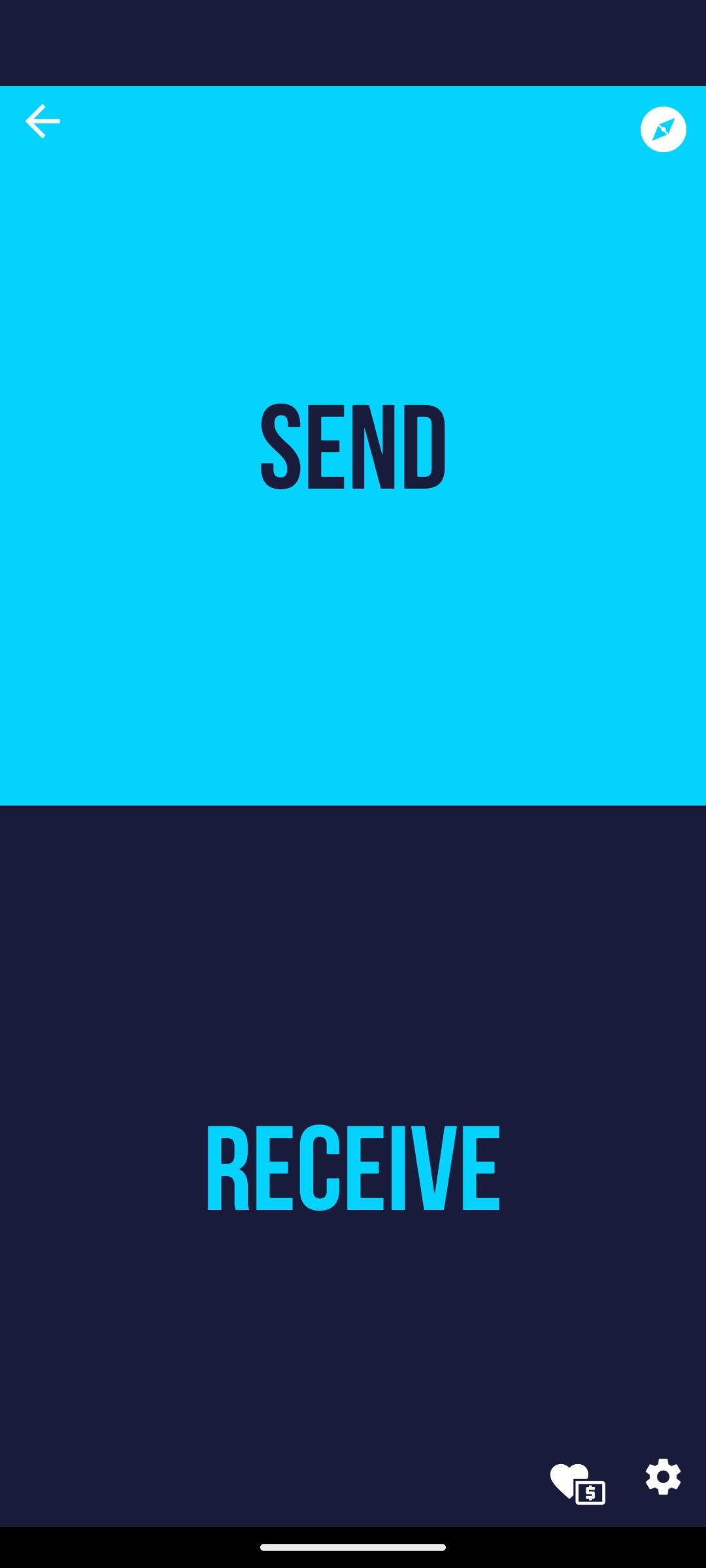
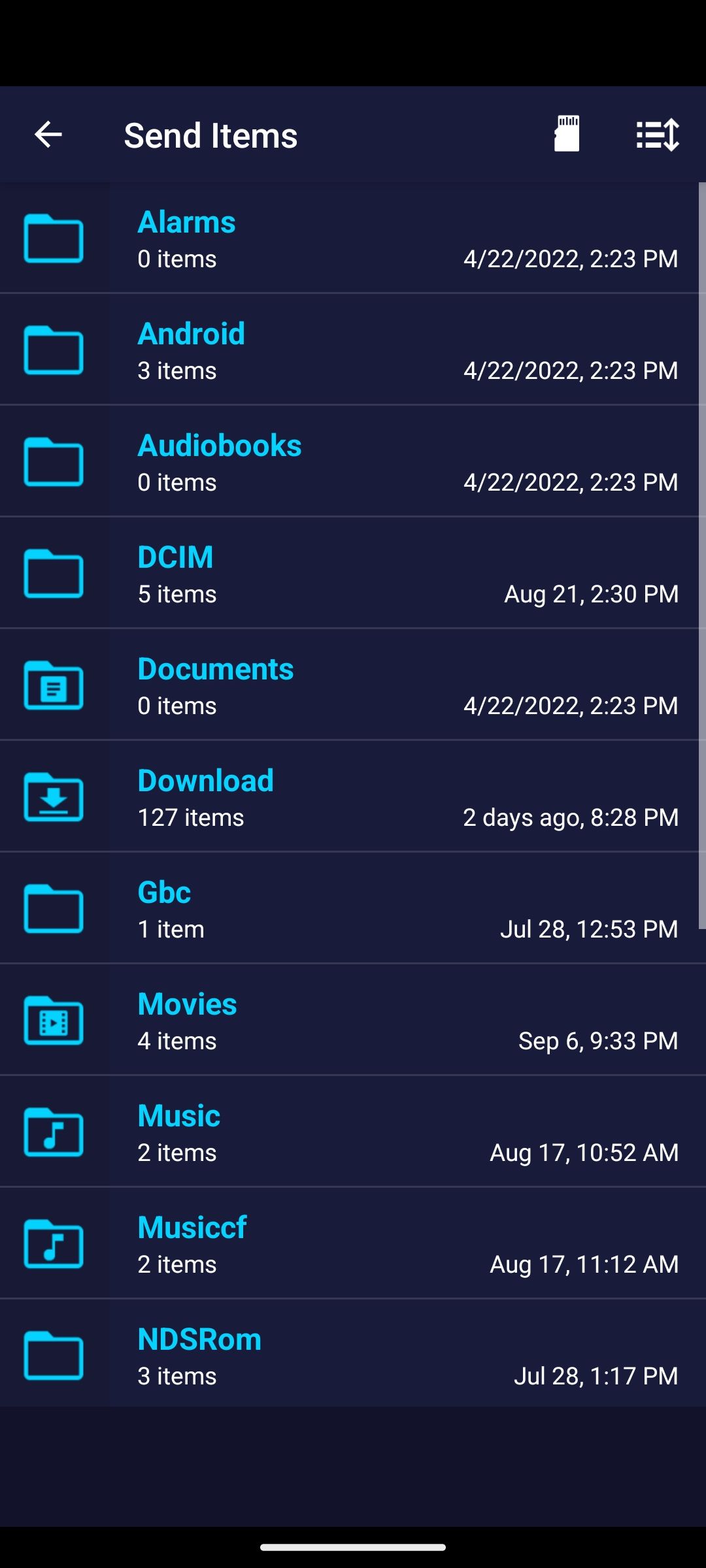
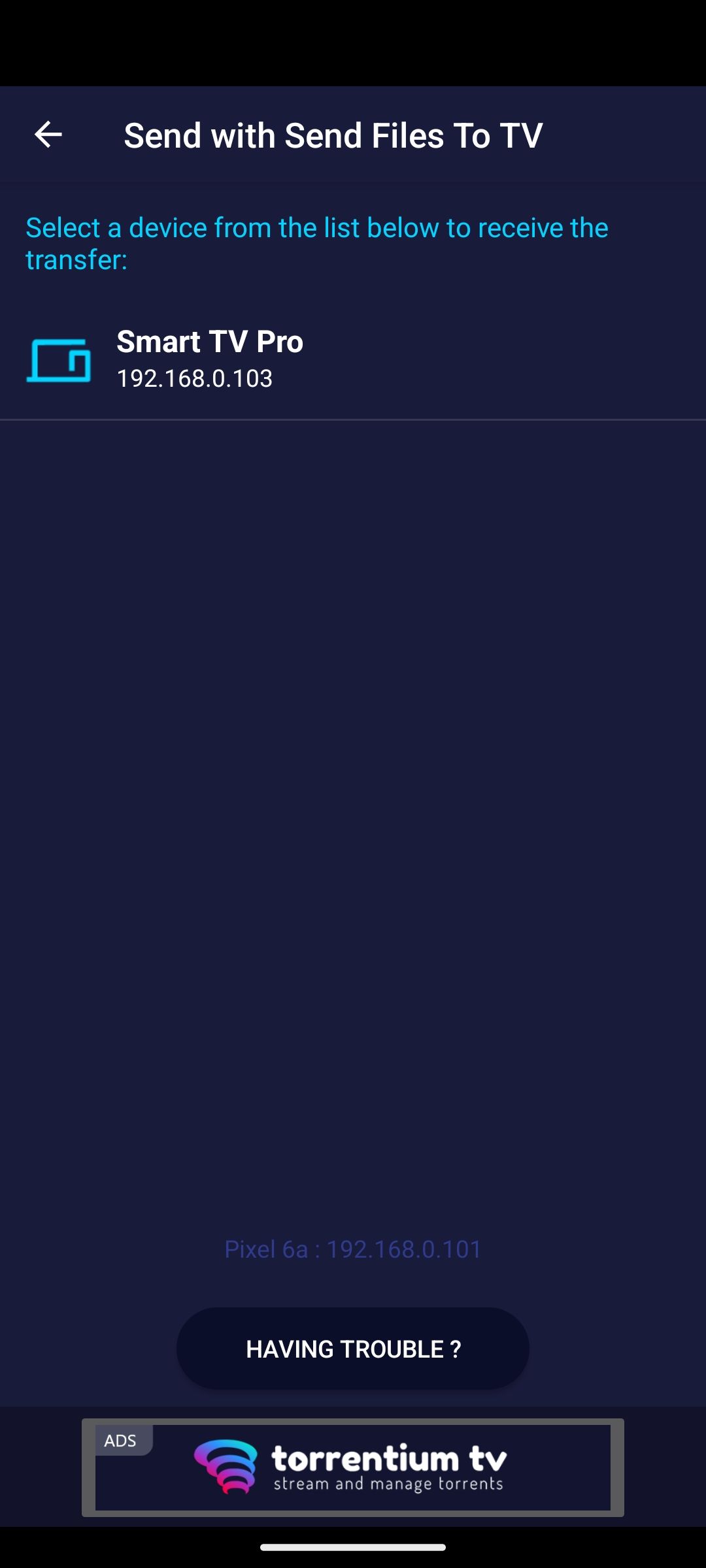 Close
Close
Szybkość przesyłania może się różnić w zależności od wielkości przesyłanych danych, a po zakończeniu pliki, które zostały przeniesione, zostaną zapisane w wyznaczonym katalogu “Download” znajdującym się w pamięci wewnętrznej systemu telewizyjnego.
Jak przesyłać pliki z Google TV na Androida
Aby przesyłać pliki między telewizorem a urządzeniem z systemem Android, należy przestrzegać poniższych wskazówek:
Otwórz aplikację “Wyślij pliki do telewizora” na telewizorze i urządzeniu mobilnym.
⭐ Stuknij opcję Odbierz w aplikacji Android i wybierz opcję Wyślij w aplikacji TV. 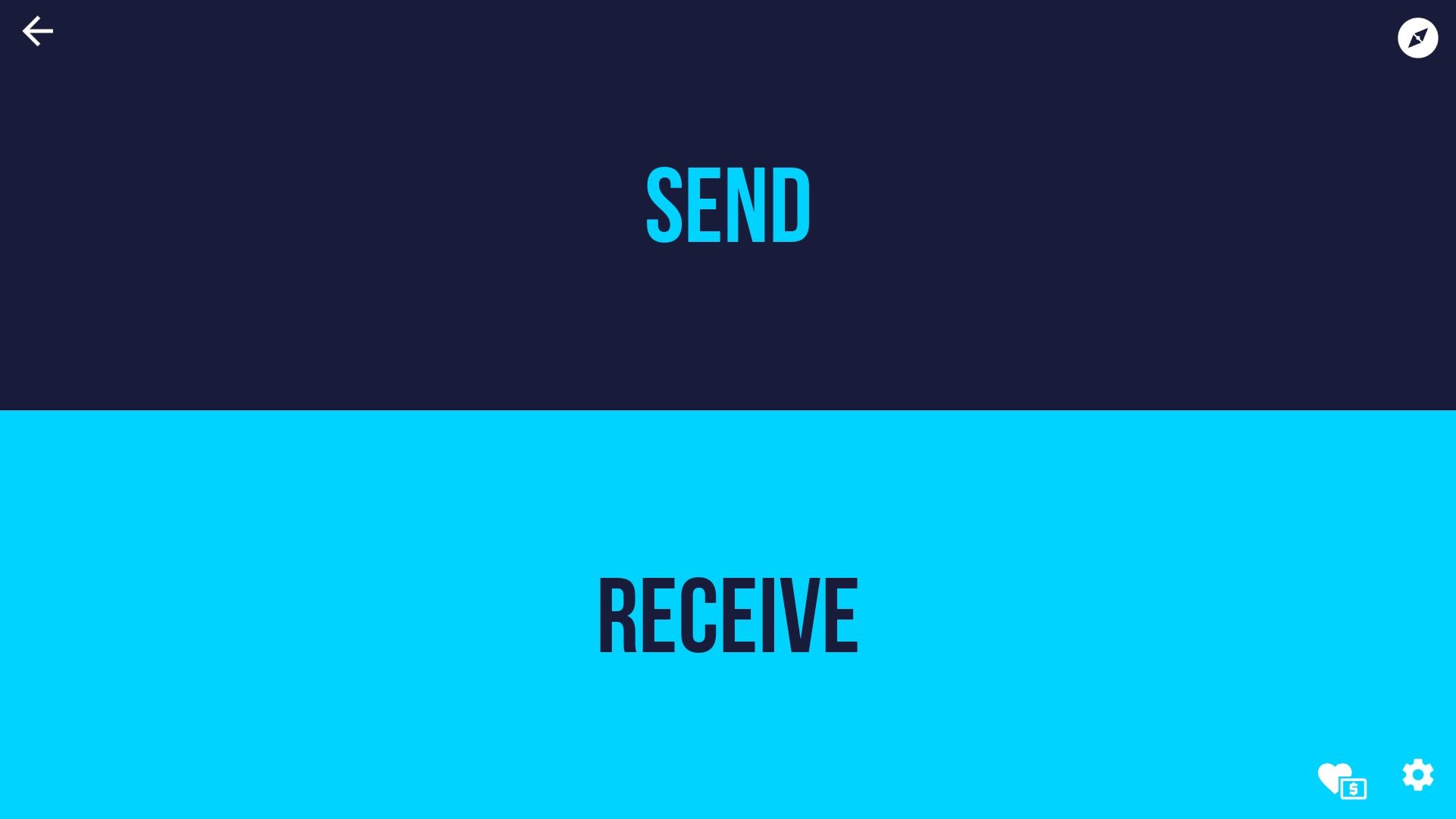
⭐ Następnie wybierz plik, który chcesz przesłać. 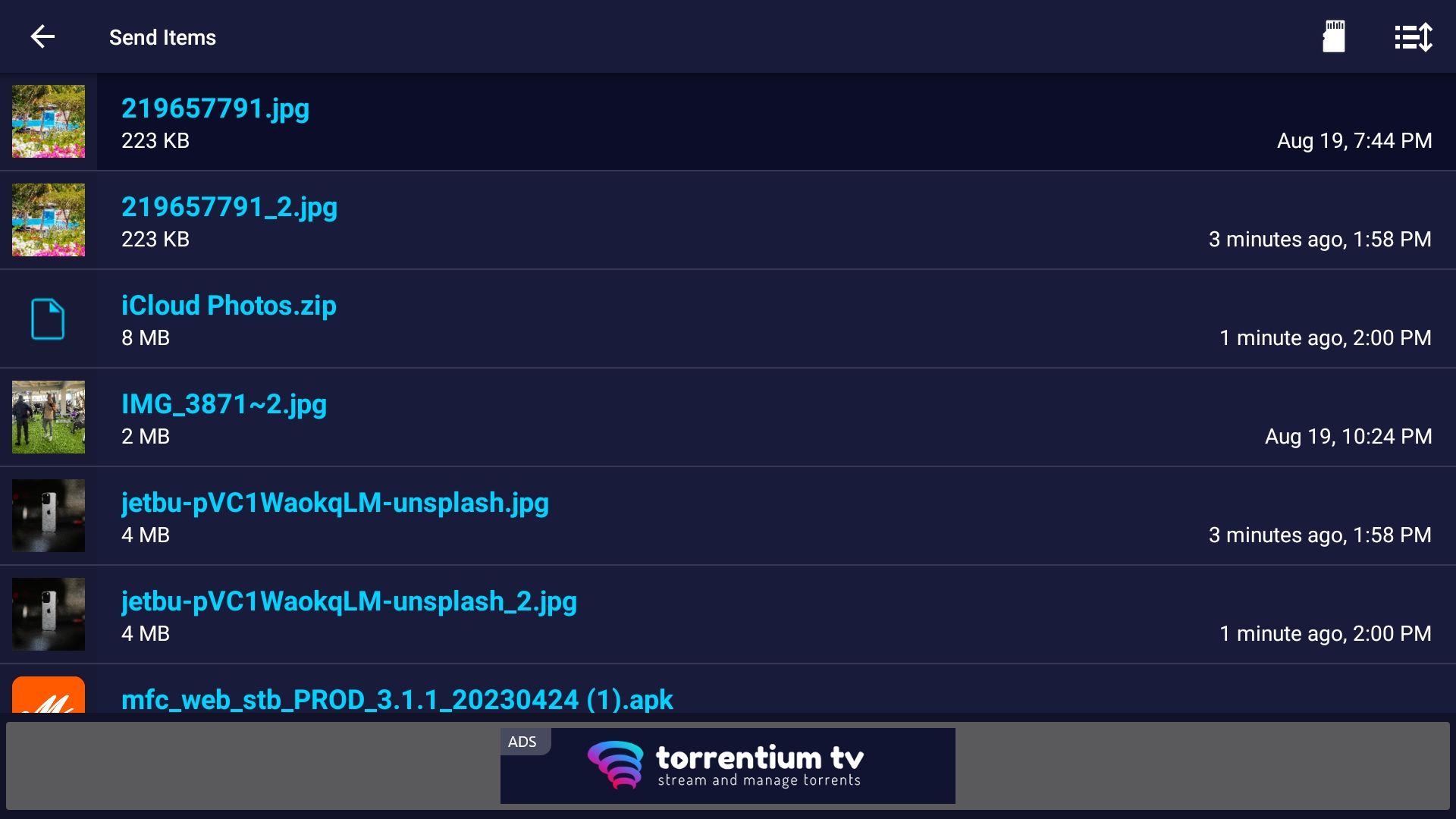
⭐ Na koniec wybierz urządzenie z Androidem z listy, aby rozpocząć proces przesyłania. 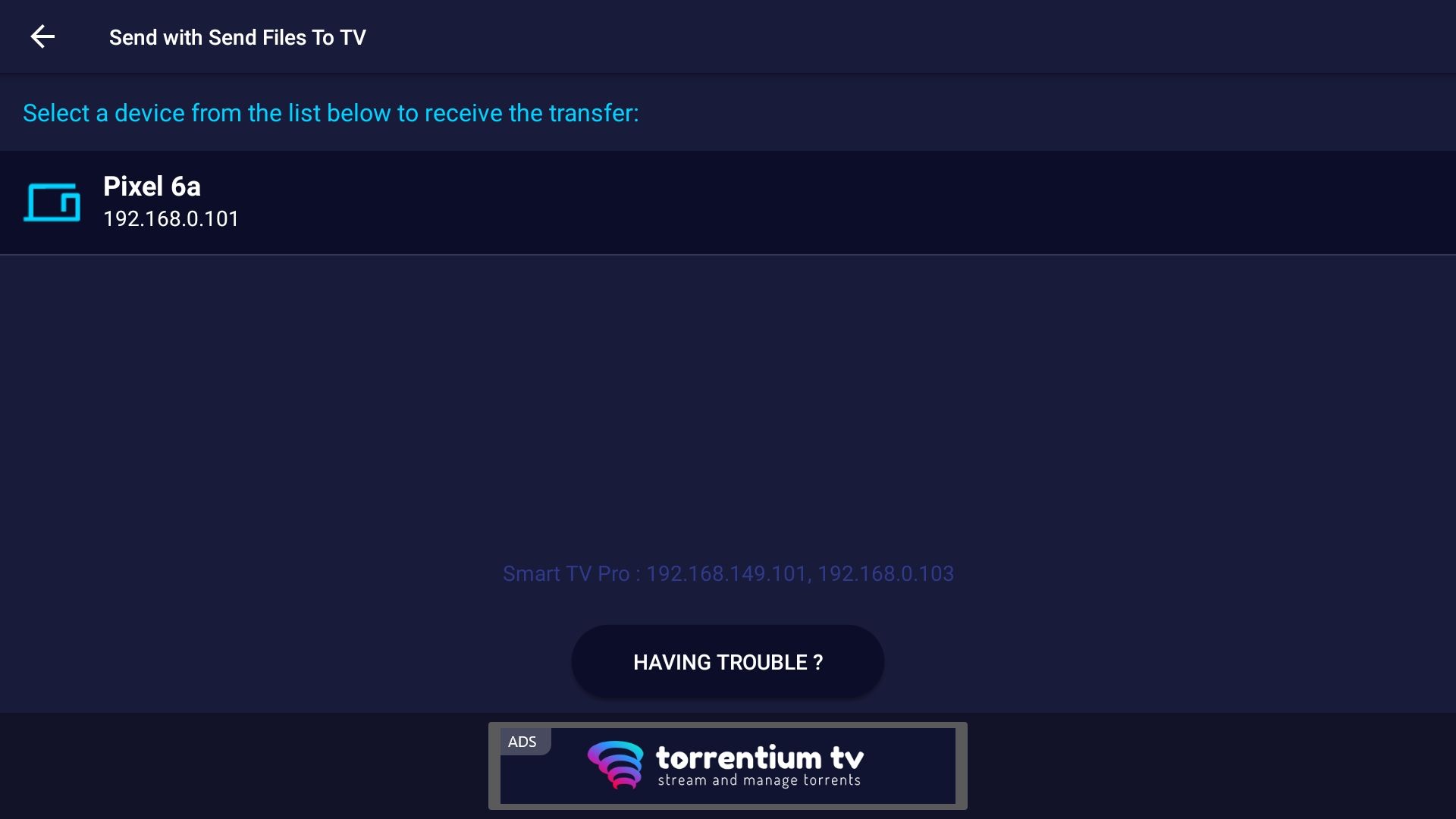
Po zakończeniu procedury plik zostanie umieszczony w folderze Pobrane na urządzeniu. Aby uzyskać dostęp do tej lokalizacji na urządzeniu z systemem Android, można użyć preferowanej aplikacji do zarządzania plikami.
Inne sposoby przenoszenia plików między Androidem a Google TV
Aplikacja Send Files to TV wykazuje godny pochwały stopień prostoty, pozycjonując ją jako optymalny wybór dla użytkowników poszukujących prostoty. Dostępne są jednak alternatywne metody przesyłania danych między urządzeniami z Androidem a platformami Google TV. Jedną z takich opcji jest trafnie nazwany Send Files to TV - File Share opracowany przez Wisdomlogix, który charakteryzuje się porównywalnym przepływem pracy do poprzednio analizowanego.
Download: Send Files to TV - File Share (Free)
Download: Solid Explorer (bezpłatna, dostępne zakupy w aplikacji)
Pobierz: X-plore File Manager (bezpłatny, dostępne zakupy w aplikacji)
Łatwe kopiowanie plików między telefonem z Androidem a Google TV
Przesyłanie danych z urządzenia z Androidem na platformę Google TV nie powinno stanowić żadnych komplikacji dla użytkowników. Proces ten można skutecznie przyspieszyć dzięki wykorzystaniu aplikacji “Send Files to TV”, a przestrzeganie wcześniej nakreślonych wytycznych ułatwia płynne przesyłanie plików.
Upewnij się, że udzieliłeś wymaganej autoryzacji przed rozpoczęciem procesu instalacji. Ten krok jest wymagany jednorazowo, ułatwiając w ten sposób bezproblemową transmisję danych między urządzeniem z Androidem a Google TV.